Projektin avaus -keskusteluikkuna
Valitse avattava projekti keskusteluikkunassa. Oletusarvoisesti listakentässä näkyvät kaikki projektiarkiston projektit. Jos projektiarkisto on laaja, voit hakea projektia hakuehtojen perusteella tai lajitella projektit tiettyjen lajitteluperusteiden mukaan.
Sama keskusteluikkuna avautuu, kun valitset projektia, jonka pohjalta teet uuden projektin (Valitse kopioitava projekti), tai kun lisäät pääprojektiin mukautuvaa mallia (Valitse rakennus).
Keskusteluikkunan valinnat
- Hae
- Voit hakea projekteja hakuehtojen kuten suunnittelijan tai asiakkaan nimen perusteella.
- Muokkaa lajittelua
- Lajitteluperusteet esitetään puurakenteena keskusteluikkunan vasemmassa alakulmassa olevassa kentässä. Valitse jokin lajitteluperuste puurakenteessa, jolloin oikeanpuoleisessa listakentässä näkyvät vain valitun lajitteluperusteen mukaiset projektit. Listakentässä voit vielä järjestää projektit nimen, päivämäärän, tallennuspaikan tai kuvaustietojen mukaan otsikkoja napsauttamalla. Oletusarvoisesti voit lajitella projektit tallennuspaikan mukaan. Valitse keskusteluikkunan vasemmassa kentässä esimerkiksi jompikumpi seuraavista:
- Sanahaku
- Voit etsiä projektia myös Sanahaku-toiminnon avulla. Kirjoita tekstikenttään jokin projektin tiedoissa (tunnus, nimi, luontipäivämäärä, tallennuspaikka tai kuvausteksti) esiintyvä merkkijono. Voit katkaista hakusanan asteriskilla (*). Napsauta tämän jälkeen Etsi-painiketta. Valitse haluamasi projekti haun tuloksena muodostuvasta luettelosta. Voit palauttaa kaikki projektiarkiston projektit takaisin luetteloon kirjoittamalla sanahakukenttään asteriskin (*) ja napsauttamalla Etsi-painiketta.
- Avaa projektin uusin versio
- Kun valintaruutu Avaa projektin uusin versio on valittuna, ohjelma avaa projektista käyttäjän viimeksi tallentaman version. Säilytettävien versioiden lukumäärä on määritetty BDSXX-avainsanaryhmässä avainsanalla max_building_versions. Näiden versioiden lisäksi projektista säilytetään viimeksi tehty automaattitallennusversio. Jos haluat projektia avattaessa viitata uusimmalla versiolla viimeisimpään automaattitallennusversioon, aseta BDSXX-avainsanaryhmässä avainsana allow_auto_as_last= 1.
- Päivitä lista
- Projektiarkistoa hallitaan Vertex-tietokannan avulla. Jos siirrät, kopioit tai poistat projektikansioita käyttöjärjestelmän resurssienhallintamenetelmillä, muutokset eivät päivity projektiarkistoon automaattisesti. Päivitä projektiarkisto napsauttamalla Päivitä lista -painiketta. Päivitys lisää keskusteluikkunan projektiluetteloon ne projektit, jotka eivät ole projektiarkistossa, mutta joiden projektikansio on olemassa projektihakemistossa. Jos taas projektiarkistossa on projekteja, joiden projektikansiot eivät ole projektihakemistossa, avautuu luettelo, josta voit valita arkistosta poistettavat projektit.


 Kentän näkymä riippuu
valitsemistasi lajitteluperuista. Oletuksena on, että lajitteluperusteena on projektien
tallennuspaikka.
Kentän näkymä riippuu
valitsemistasi lajitteluperuista. Oletuksena on, että lajitteluperusteena on projektien
tallennuspaikka.
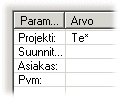

 Avaa
Avaa 
